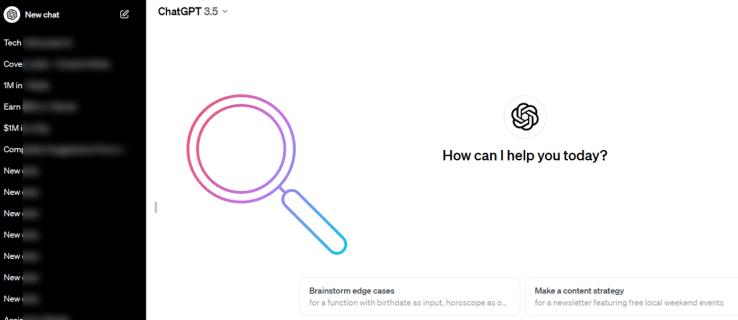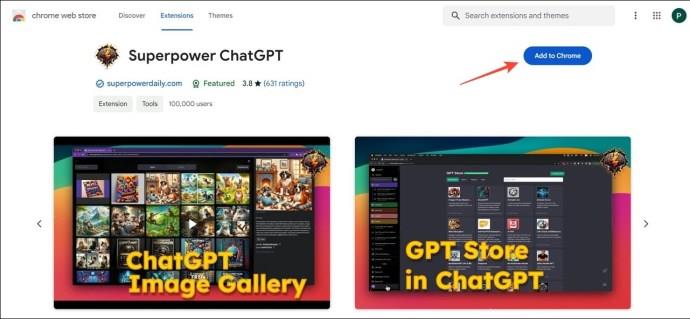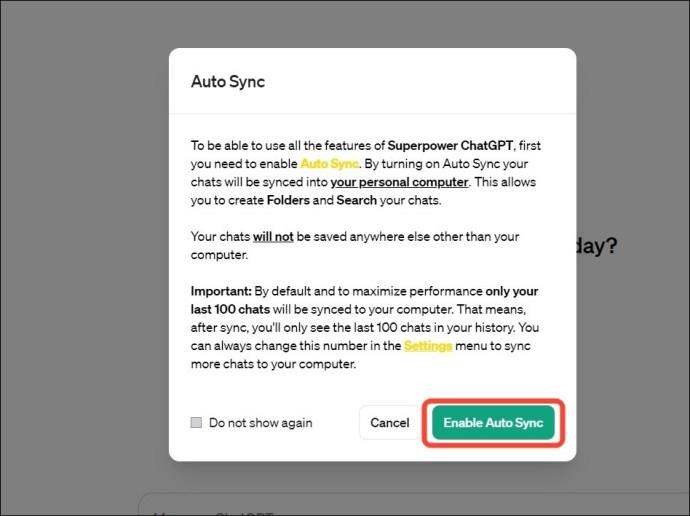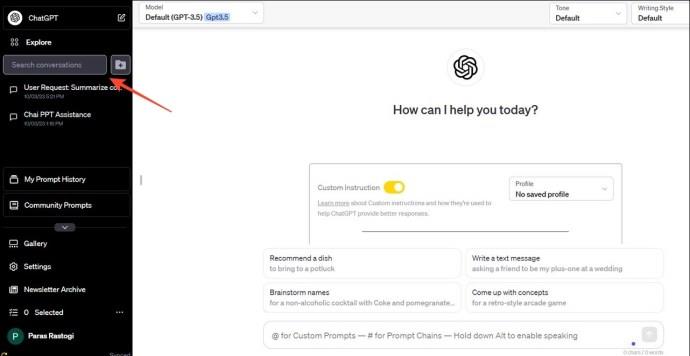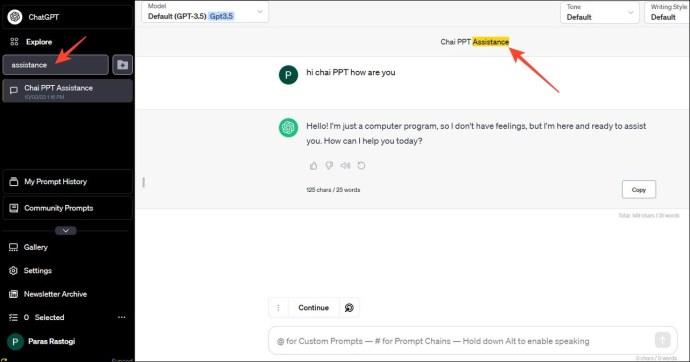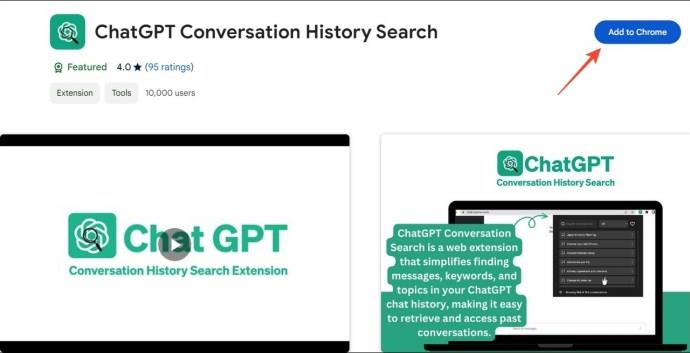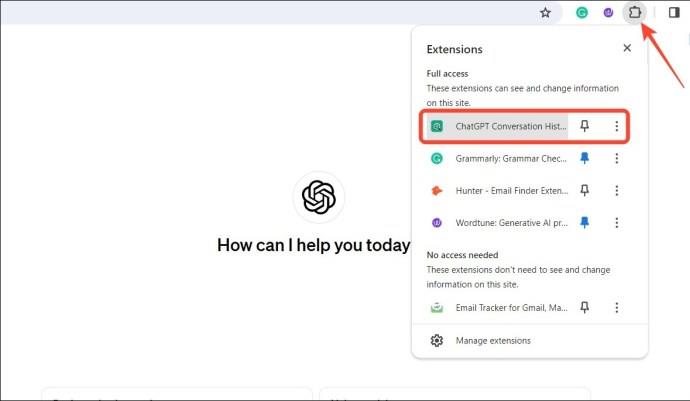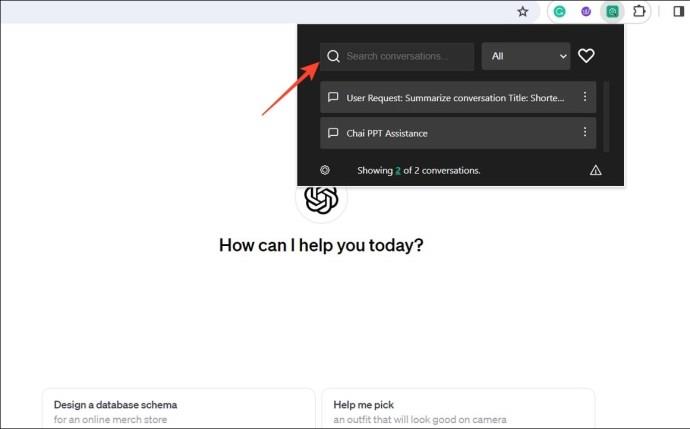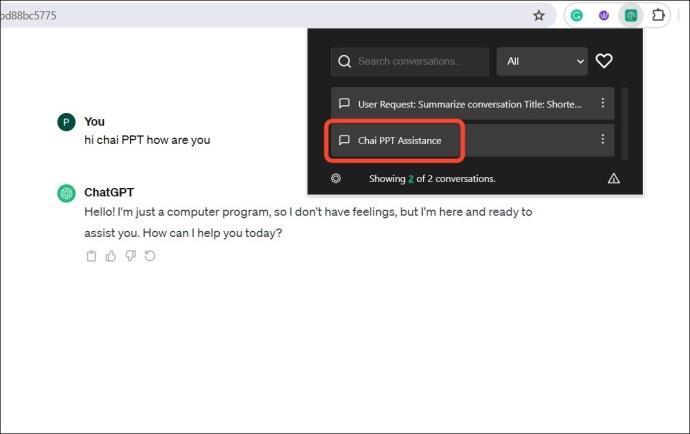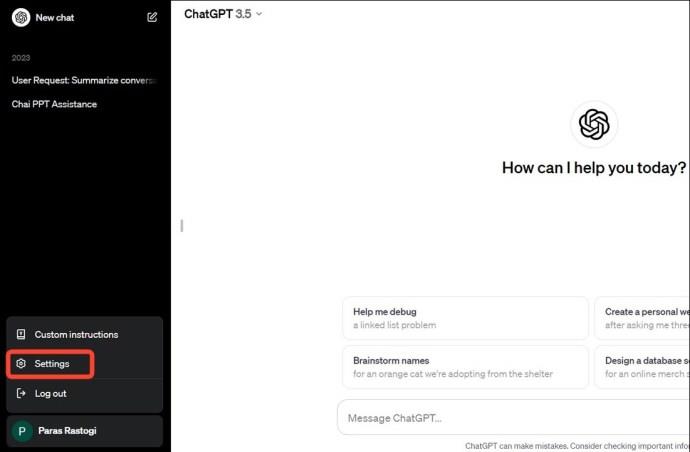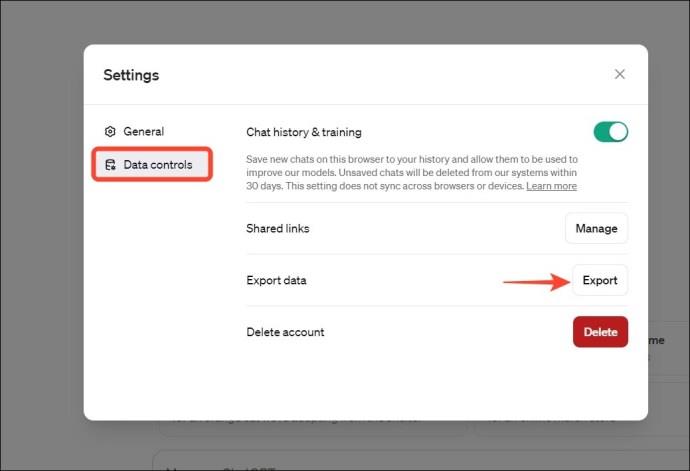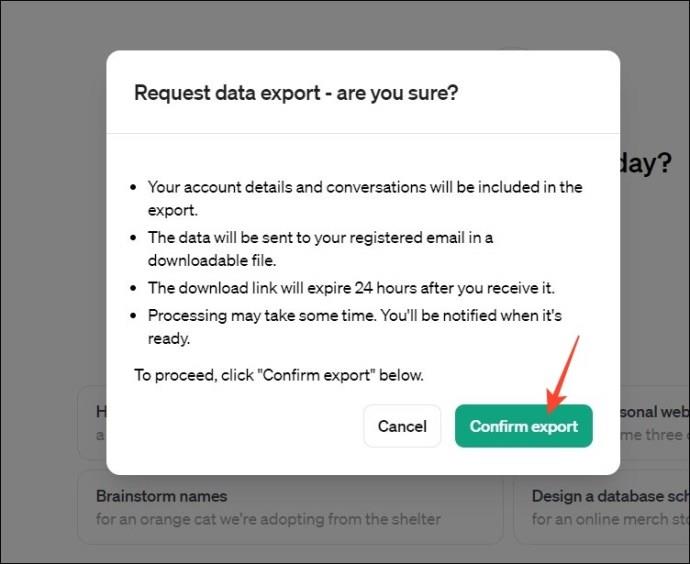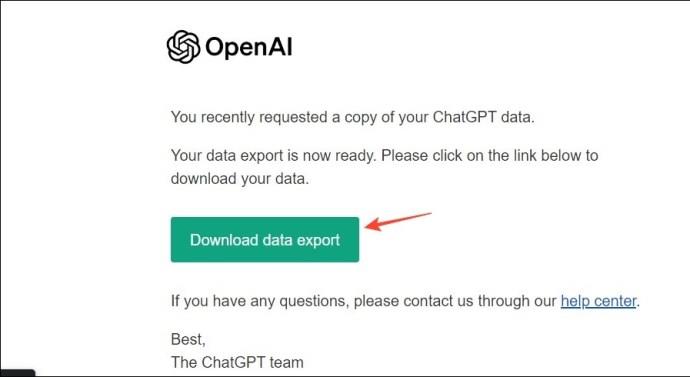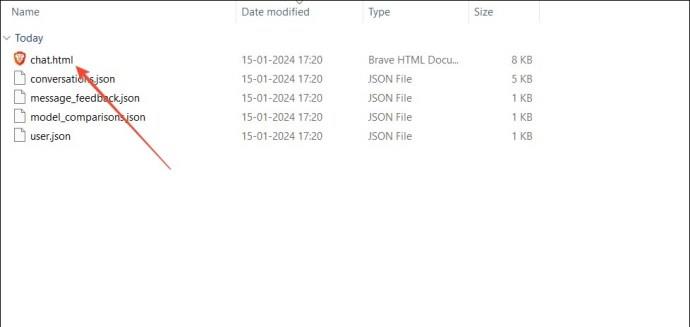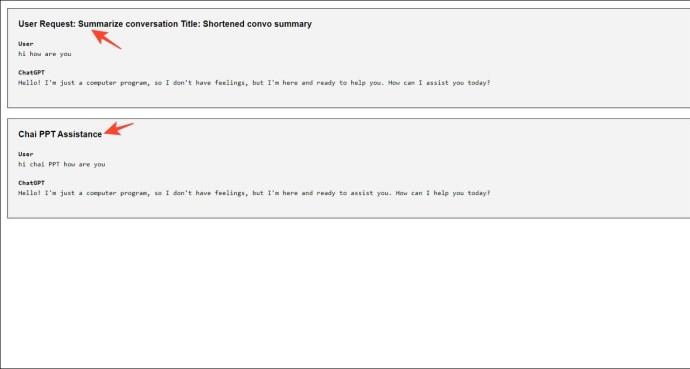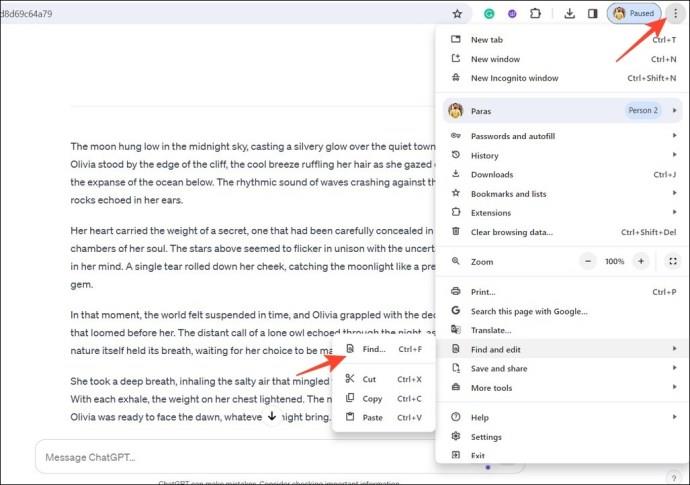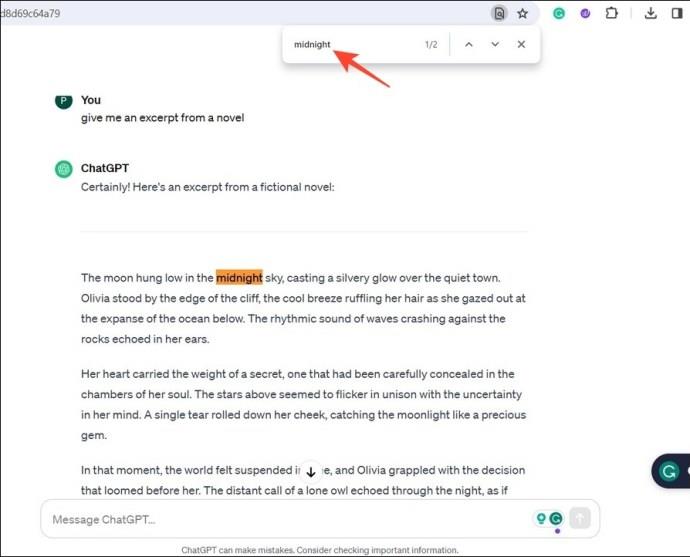Ja bieži izmantojat ChatGPT, lai novērstu visus savus vaicājumus, jums var šķist, ka nespēja meklēt iepriekšējās sarunās ir nopietna problēma. Par laimi, ir veidi, kā novērst ChatGPT meklēšanas iespēju trūkumu. Tālāk ir norādīti dažādi veidi, kā varat meklēt savās iepriekšējās ChatGPT sarunās.
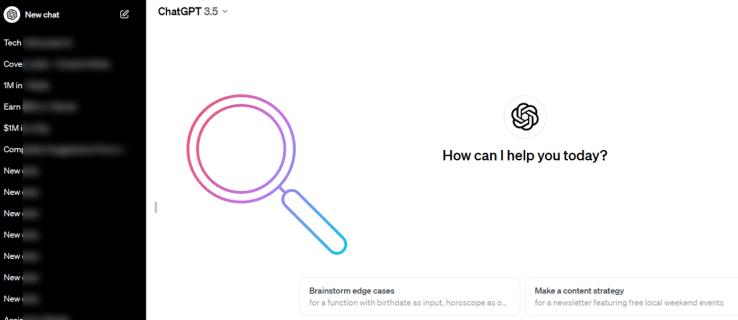
Kā meklēt savās ChatGPT sarunās
Lai gan ChatGPT ir brīnišķīgs AI robots, tā saskarnē ir daudz iespēju uzlabot. Tam trūkst vietējās meklēšanas funkcijas, ko varat izmantot, lai ātri pārlūkotu iepriekšējās interesējošās sarunas. Tas varētu izklausīties vienkārši, taču meklēšanas funkcija var palīdzēt ietaupīt ievērojamu laiku, kas pavadīts, ritinot iepriekšējās tērzēšanas sarunas, lai atrastu to, ko meklējat. Par laimi, ir risinājumi, kurus varat izmantot, lai meklētu iepriekšējās ChatGPT tērzēšanas sarunās.
1. Superpower ChatGPT paplašinājuma izmantošana
Superpower ChatGPT “uzlādē” OpenAI tērzēšanas robota pamata saskarni, piešķirot tam īpašu meklēšanas funkcionalitāti. Kad esat instalējis pārlūkprogrammas paplašinājumu, ierakstiet atslēgvārdu, kuru vēlaties meklēt, un viss ir gatavs. Varat arī atkārtoti apmeklēt meklēšanas rezultātu, jo tas reāllaikā saglabā uzvedņu vēsturi.
Ir arī maksas Superpower versija, kas ietver papildu funkcijas, piemēram, automātisko mapi, attēlu galeriju un piekļuvi ChatGPT ar balsi. Šis pārlūkprogrammas paplašinājums darbojas ar Google Chrome un visām pārlūkprogrammām, kuru pamatā ir Chromium, piemēram, Microsoft Edge.
- Pievienojiet savai pārlūkprogrammai paplašinājumu Superpower ChatGPT .
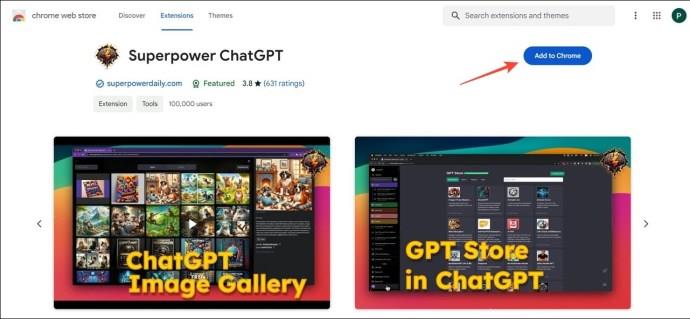
- Noklikšķiniet uz Iespējot automātisko sinhronizāciju , lai sinhronizētu visas savas ChatGPT sarunas ātrai meklēšanai.
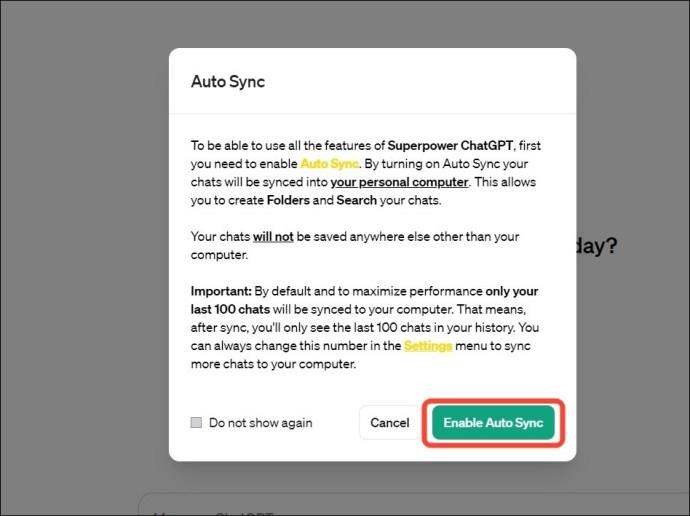
- Kad sinhronizācija ir pabeigta, atsvaidziniet pārlūkprogrammas logu. Tagad kreisajā sānjoslā vajadzētu redzēt jaunu meklēšanas cilni.
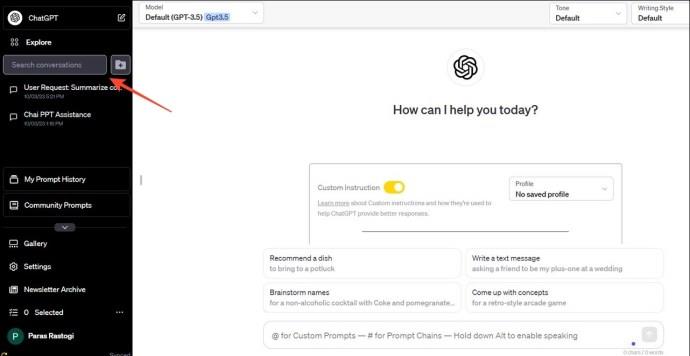
- Visbeidzot, meklējiet vajadzīgo atslēgvārdu, lai atvērtu saistīto ChatGPT sarunu. Paplašinājums automātiski iezīmēs meklēto atslēgvārdu.
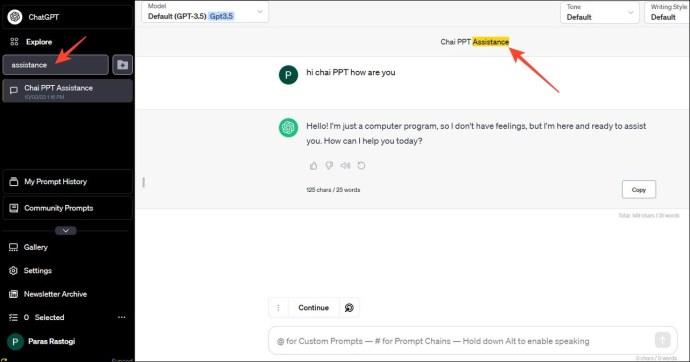
2. Izmantojiet ChatGPT vēstures meklēšanas paplašinājumu
ChatGPT vēstures meklēšana ir vēl viens noderīgs pārlūkprogrammas papildinājums, kas darbojas ar Chrome un citām pārlūkprogrammām, kuru pamatā ir Chromium, lai ātri meklētu ChatGPT sarunās. Tomēr tas atšķiras no iepriekš minētā paplašinājuma ar to, ka ChatGPT saskarnes meklēšanas joslas vietā tiek parādīts uznirstošais logs, lai pārvaldītu un atrastu sarunas. Paplašinājums ļauj skatīt savas iepriekšējās ChatGPT sarunas līdz 30 dienām. Ja jums ir daudz tērzēšanas sarunu, to sakārtošana var aizņemt kādu laiku.
Tomēr ChatGPT vēstures meklēšanas bezmaksas versija ierobežo meklēšanas funkcionalitāti līdz pēdējām 20 sarunām.
- Dodieties uz Chrome interneta veikalu, lai instalētu pārlūkprogrammas ChatGPT sarunu vēstures meklēšanas papildinājumu.
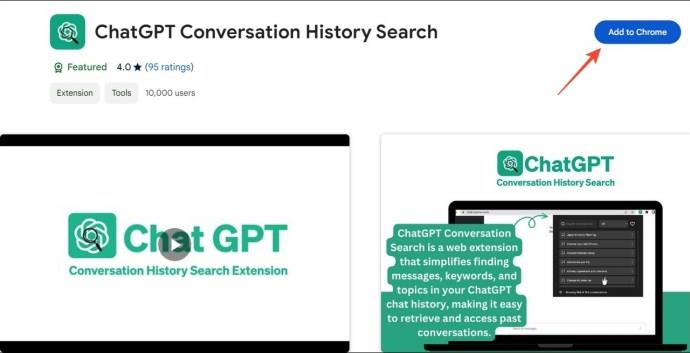
- Atveriet paplašinājumus un noklikšķiniet uz instalētā papildinājuma.
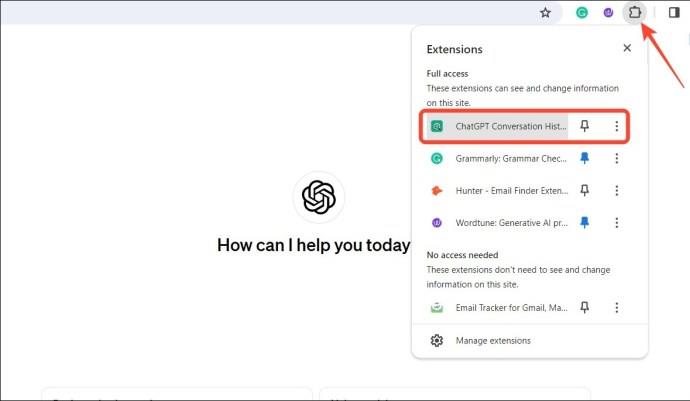
- Tagad varat skatīt visu ChatGPT sarunu sarakstu, augšpusē izmantojot īpašu meklēšanas pogu.
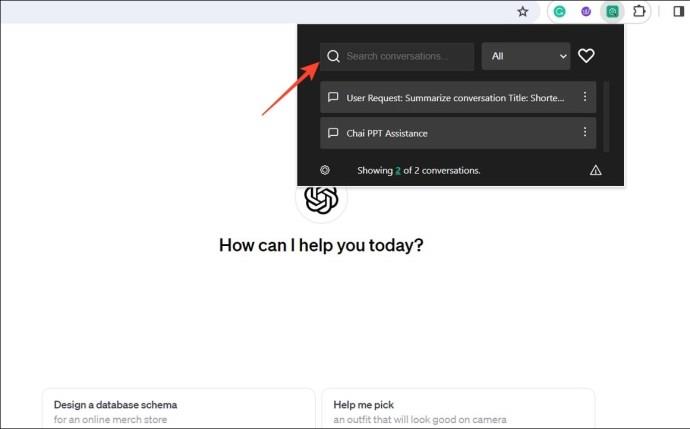
- Meklējiet vajadzīgo atslēgvārdu, lai skatītu ChatGPT sarunas, kurās tas ir ietverts.
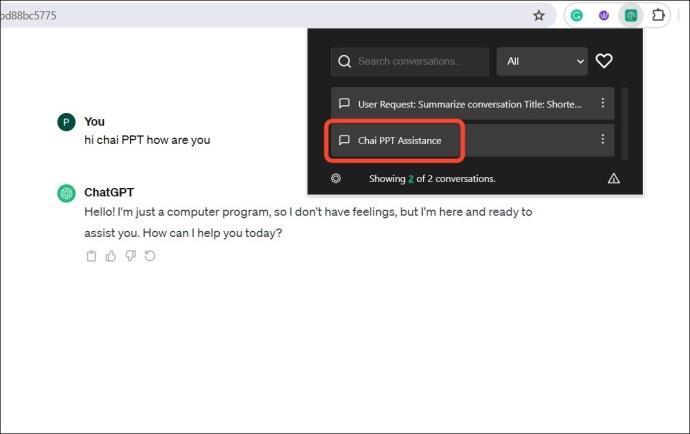
3. Eksportējiet un meklējiet ChatGPT sarunas manuāli
Ja pārlūkprogrammas paplašinājumi nedarbojās, varat manuāli eksportēt OpenAI konta datus, lai pārvietotos un meklētu savās ChatGPT tērzēšanas sarunās. Lai sāktu, atveriet sava konta iestatījumus pakalpojumā ChatGPT.
- Atveriet ChatGPT un noklikšķiniet uz sava profila fotoattēla kreisās sānjoslas apakšā.
- Parādītajā izvēlnē noklikšķiniet uz Iestatījumi .
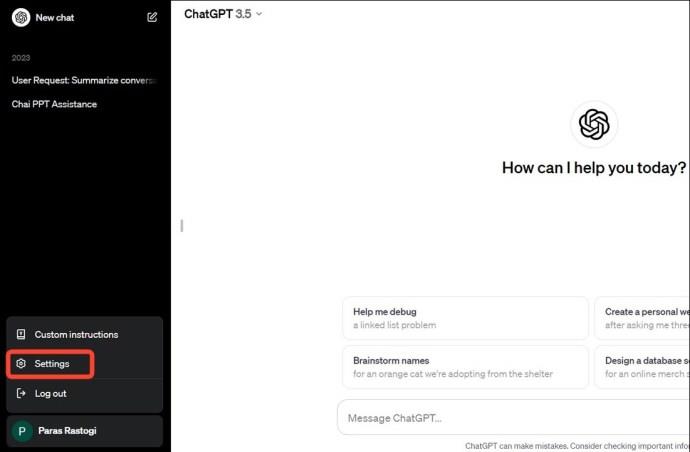
- Pārslēdzieties uz datu vadīklām un eksportējiet konta datus, izmantojot pogu Eksportēt .
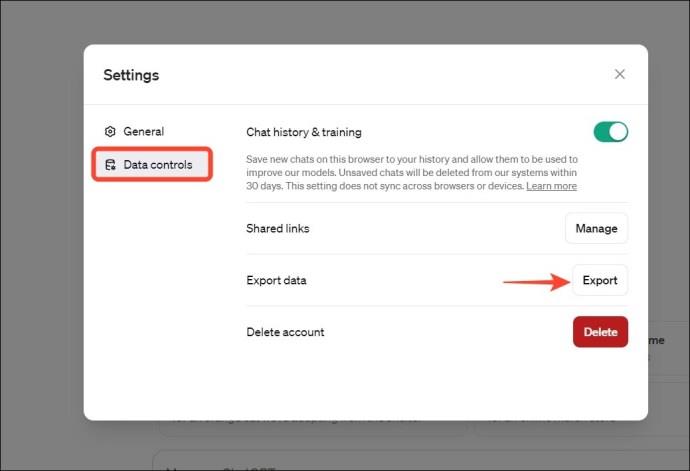
- Noklikšķiniet uz Apstiprināt eksportēšanu , lai apstiprinātu savu darbību. Jūsu konta dati tiks nekavējoties nosūtīti uz jūsu reģistrēto e-pasta adresi lejupielādējamā formātā.
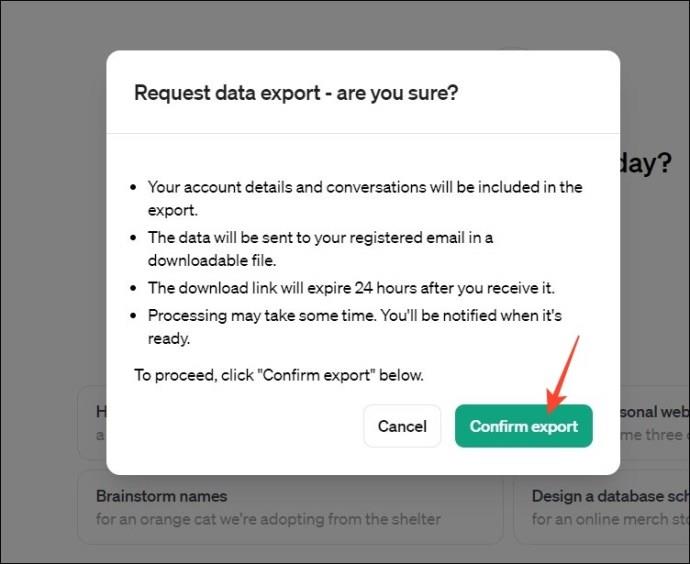
- Atveriet saņemto e-pasta ziņojumu un noklikšķiniet uz Lejupielādēt datu eksportu, lai saglabātu to savā ierīcē.
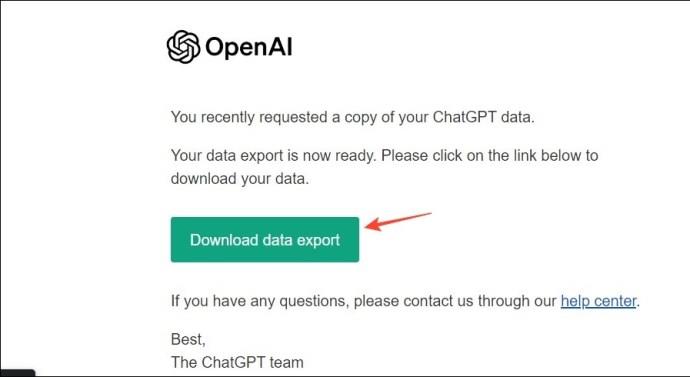
- Izvelciet saspiesto failu un atveriet failu chat.html , lai skatītu visas ChatGPT sarunas.
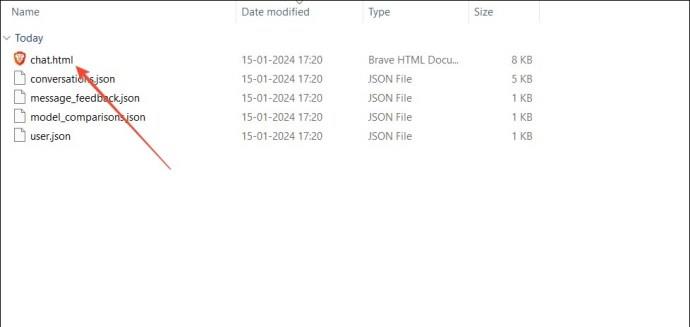
- Visbeidzot ritiniet lapu, lai atrastu vajadzīgo sarunu. Varat arī izmantot pārlūkprogrammas meklēšanas funkciju (Ctrl/Cmd + F), lai ātri atrastu tērzēšanu.
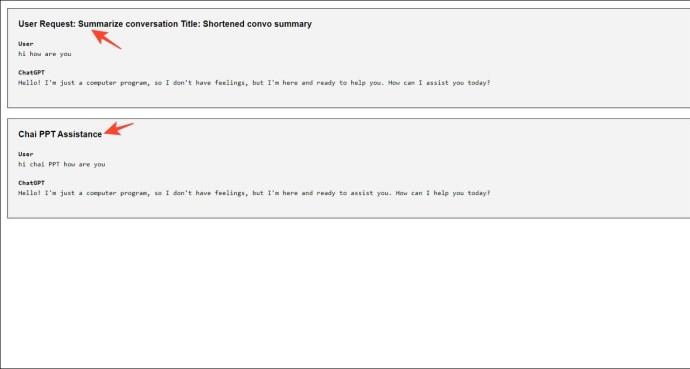
4. Izmantojiet pārlūkprogrammas atrašanas rīku
Varat izmantot pārlūkprogrammas pamata meklēšanas/meklēšanas rīku, lai ātri atrastu sarunu ar ChatGPT. Sliktā ziņa ir tā, ka šī metode darbojas tikai ar datiem jūsu pašreizējā ChatGPT sesijā (tīmekļa lapā) un neietver saturu no iepriekšējām tērzēšanas sarunām.
Varat piekļūt rīkam Atrast, izmantojot pārlūkprogrammas iestatījumu izvēlni vai izmantot ātros taustiņus, lai sāktu jaunu meklēšanu.
- Noklikšķiniet uz trīs punktu izvēlnes pārlūkprogrammas augšējā labajā stūrī, lai izmantotu tās funkciju Atrast . Varat arī izmantot saīsni Ctrl/Cmd+F, lai izmantotu meklēšanas rīku. Ja izmantojat mobilo ierīci, izmantojiet funkciju Atrast lapā, lai izmantotu šo rīku.
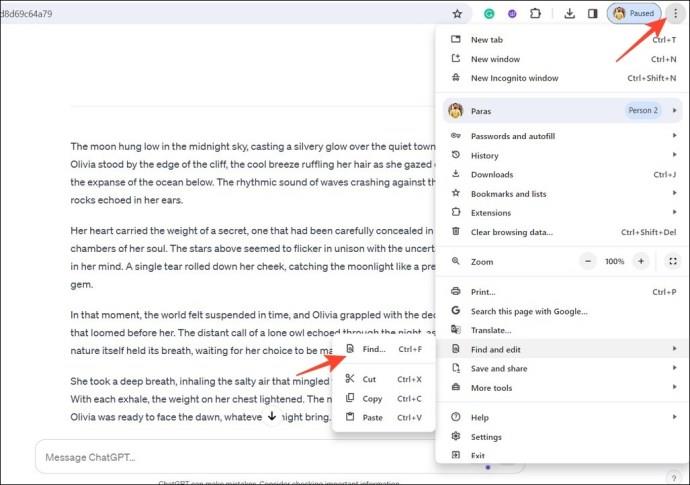
- Meklējiet atslēgvārdu, kas var palīdzēt atrast sarunu ar ChatGPT pašreizējā sesijā.
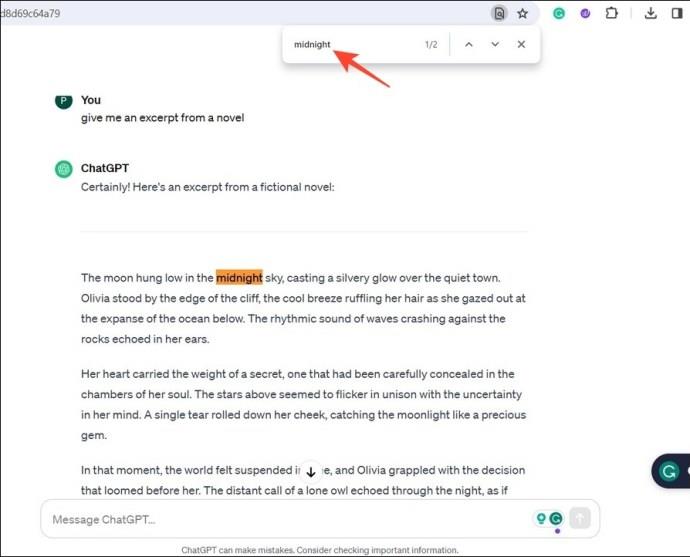
5. Lūdziet ChatGPT meklēt atslēgvārdu jūsu sarunā
Visbeidzot, lai iegūtu vēlamos rezultātus, pakalpojumā ChatGPT varat izmantot pielāgotu uzvedni, tostarp meklēto atslēgvārdu. Piemēram, palūdziet ChatGPT skenēt tērzēšanu un saņemt atbildes, kurās ir vārds “krikets”. Tam vajadzētu ielādēt visas pašreizējās sesijas atbildes no tērzēšanas robota, kurā ir ietverts vārds “krikets”. Tas var būt noderīgi, ja esat ģenerējis pārāk daudz AI atbilžu un vēlaties filtrēt konkrētus rezultātus saistībā ar atslēgvārdu.
Nobeiguma vārdi
Vēlamās ChatGPT sarunas atrašana vairs nav raķešu zinātne. Varat papildināt savu pārlūkprogrammu ar gudriem papildinājumiem, izmantot pārlūkprogrammas funkcijas vai eksportēt visus ChatGPT konta datus, lai atrastu vajadzīgo sarunu.
Ja esat iesācējs OpenAI tērzēšanas robota lietošanā, iespējams, vēlēsities uzzināt, kā izmantot ChatGPT DAN .
FAQ
Kur atrodas tērzēšanas vēsture pakalpojumā ChatGPT?
Visas ChatGPT sarunas tiek glabātas OpenAI serveros un paliek redzamas interfeisa kreisajā sānjoslā. Ja viedtālrunī izmantojat ChatGPT, pieskarieties divu joslu izvēlnei augšējā kreisajā stūrī, lai pārlūkotu tērzēšanas vēsturi.
Kā izmantot Superpower ChatGPT paplašinājumu?
Papildus citām jaukām funkcijām Superpower ChatGPT paplašinājums ievieš ātrās meklēšanas joslu, lai ērti atrastu un meklētu sarunas. Varat to pievienot savai pārlūkprogrammai no Chrome interneta veikala.
Pakalpojumā ChatGPT nav meklēšanas opcijas. Kā mēs meklējam iepriekšējās ChatGPT sarunas?
Varat pievienot Superpower ChatGPT vai vēstures meklēšanas paplašinājumu, lai reāllaikā atrastu iepriekšējās sarunas. Varat arī eksportēt sava ChatGPT konta datus, lai meklētu sarunas, izmantojot failu chat.html.